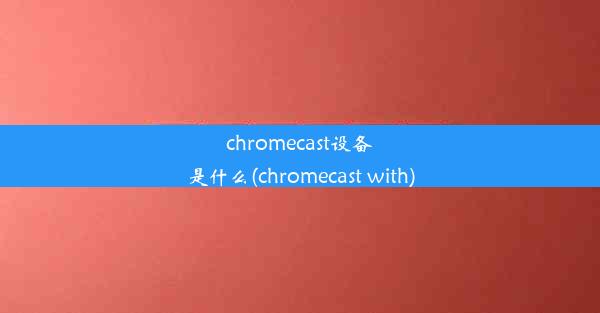电脑清除浏览器的缓存方法-如何清除电脑浏览器的缓存

随着互联网的普及,电脑浏览器已经成为我们日常生活中不可或缺的工具。长时间使用浏览器会导致缓存文件积累,这不仅会占用磁盘空间,还可能影响浏览速度和隐私安全。定期清除浏览器缓存变得尤为重要。本文将详细介绍如何清除电脑浏览器的缓存。
清除Chrome浏览器缓存
Chrome浏览器是目前最流行的浏览器之一。以下是清除Chrome浏览器缓存的方法:
1. 打开Chrome浏览器,点击右上角的三个点,选择设置。
2. 在设置页面中,滚动到底部,点击高级。
3. 在隐私和安全部分,点击清除浏览数据。
4. 在弹出的窗口中,勾选缓存复选框,然后点击清除数据。
清除Firefox浏览器缓存
Firefox浏览器以其简洁的界面和良好的隐私保护而受到用户喜爱。以下是清除Firefox浏览器缓存的方法:
1. 打开Firefox浏览器,点击右上角的三个横线,选择选项。
2. 在选项页面中,点击隐私与安全。
3. 在历史记录部分,点击清除历史记录。
4. 在弹出的窗口中,勾选缓存复选框,然后点击清除。
清除Edge浏览器缓存
Edge浏览器是微软推出的新一代浏览器,以下是清除Edge浏览器缓存的方法:
1. 打开Edge浏览器,点击右上角的三个点,选择设置。
2. 在设置页面中,点击浏览数据。
3. 在清除浏览数据部分,勾选缓存复选框,然后点击清除。
清除Safari浏览器缓存
Safari浏览器是苹果公司开发的浏览器,以下是清除Safari浏览器缓存的方法:
1. 打开Safari浏览器,点击右上角的三个点,选择偏好设置。
2. 在偏好设置窗口中,点击高级。
3. 在高级选项卡中,勾选显示开发菜单。
4. 在菜单栏中,点击开发>清除缓存。
清除Internet Explorer缓存
Internet Explorer虽然逐渐被Edge浏览器取代,但仍有部分用户在使用。以下是清除Internet Explorer缓存的方法:
1. 打开Internet Explorer,点击右上角的工具栏,选择Internet选项。
2. 在常规选项卡中,点击浏览历史记录下的删除按钮。
3. 在弹出的窗口中,勾选临时文件和Cookies复选框,然后点击删除。
清除其他浏览器缓存
除了上述提到的浏览器外,还有许多其他浏览器,如Opera、Maxthon等。清除这些浏览器缓存的方法与Chrome、Firefox等类似,只需在浏览器的设置中找到清除缓存的功能即可。
清除电脑浏览器的缓存可以释放磁盘空间,提高浏览速度,并保护个人隐私。相信您已经掌握了清除不同浏览器缓存的方法。定期清理缓存,让您的电脑浏览器始终保持最佳状态。